1、因为我们要使用到ps这款设计软件,所以首先我们需要打开我们电脑里面的ps这款设计软件,然后打开一张想要制作蓝色模糊影像效果的图片。
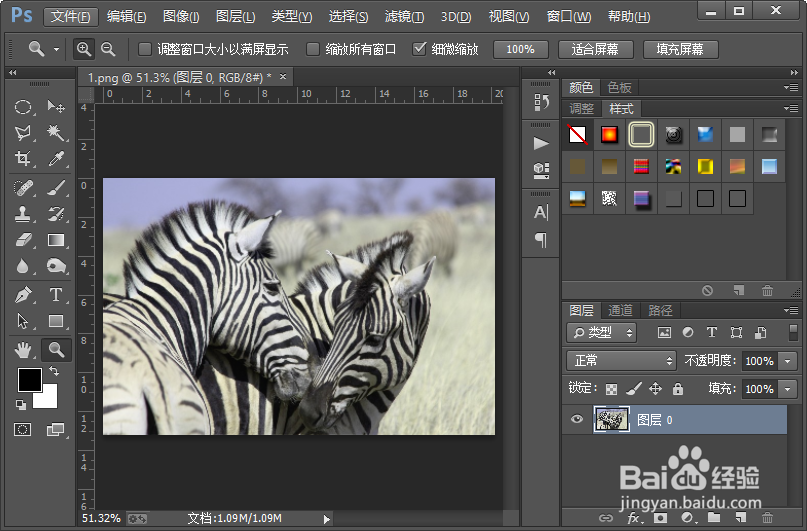
2、接下来我们执行滤镜-模糊-高斯模糊命令,给图片添加一个高斯模糊滤镜效果,高斯模糊的半径,我们设置为1.5像素就可以了。
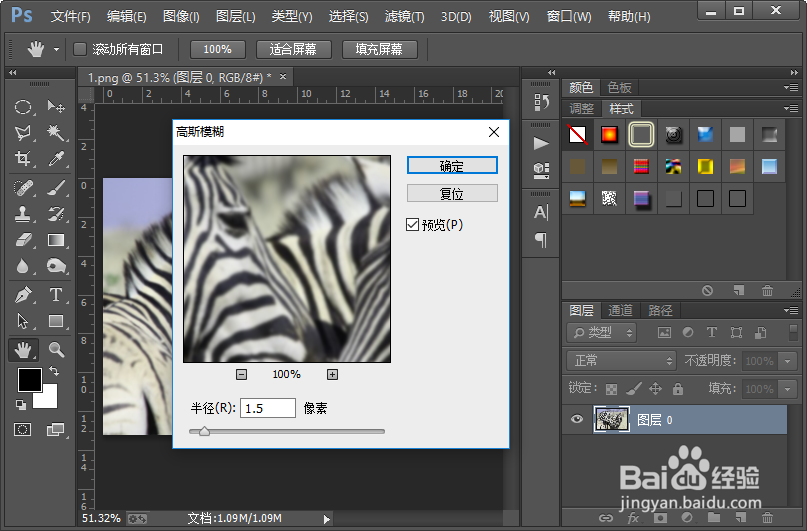
3、接着,我们使用快捷键CTRL加j对图片图层进行复制,然后我们给复制出的图片图层添加一个高斯模糊滤镜效果,高斯模糊的半径,我们设置为5.0像素就可以了。
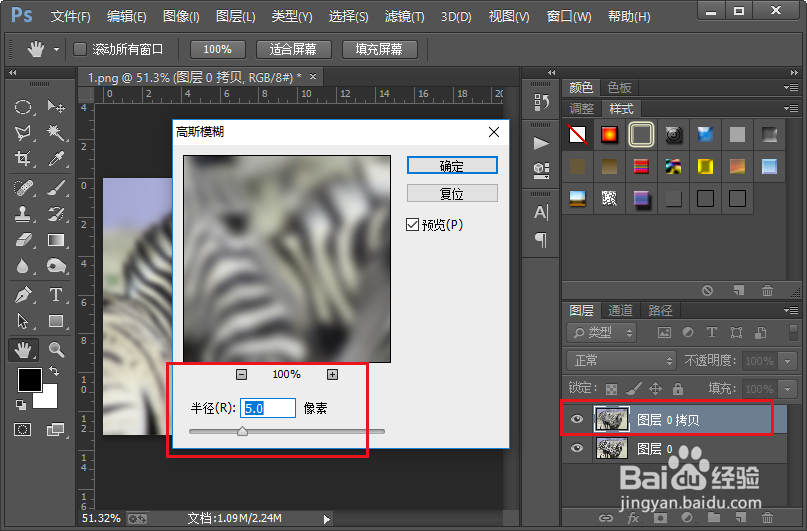
4、紧接着我们在当前图层上面鼠标右键点击,在弹出的菜撮劝丛食单栏中,我们选择合并可见图层;然后我们再使用快捷键CTRL加j复制图片图层;紧接着我们给复制出的图片图层添加一个高斯模糊滤镜效果,高斯模糊的半径,我们设置为10.0像素就可以了。

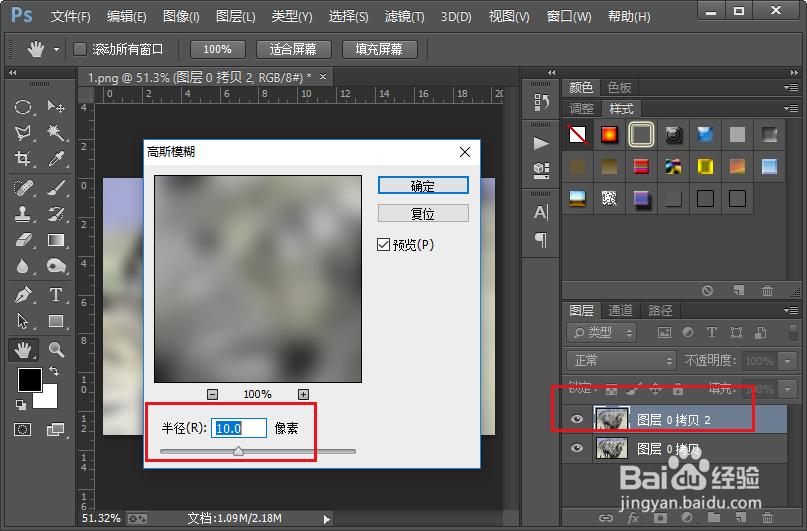
5、然后我们合并可见图层;紧接着我们执行图像-调整-色彩平衡命令,使用色彩平衡对图片进行调整,我们只需要对色彩平衡里面的色调平衡里面的中间调进行调整就可以了,具体的参数设置我们可以参照下图进行设置。
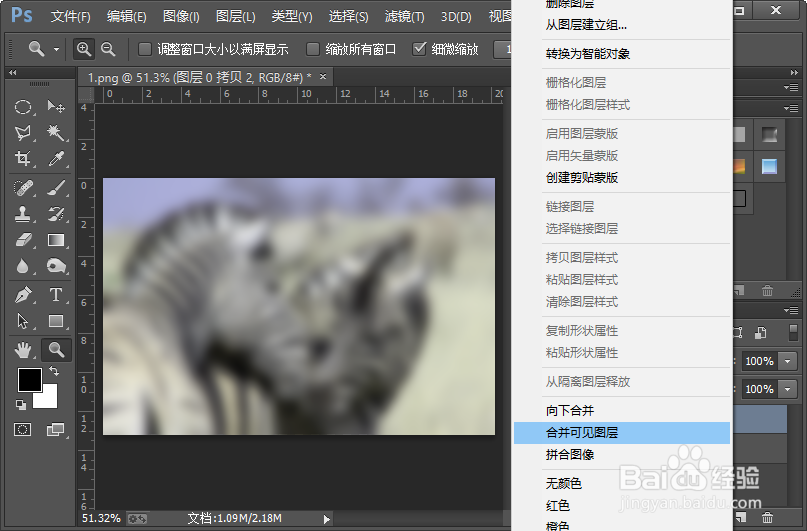
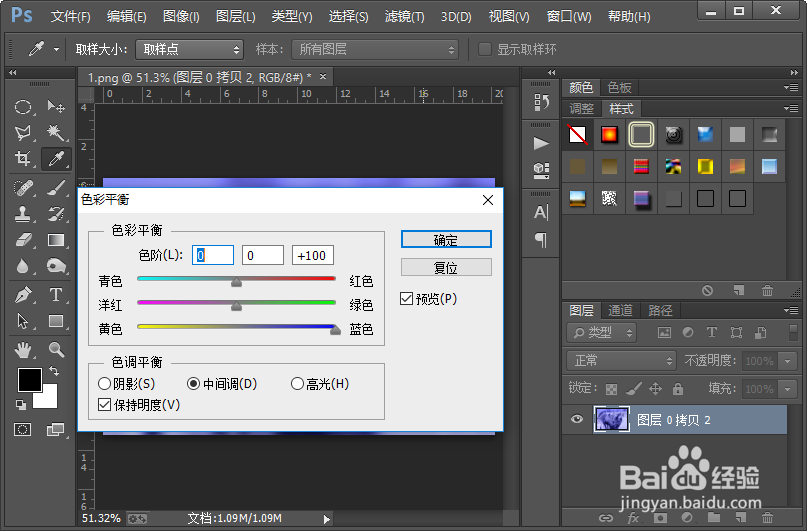
6、这样我们就制作好了图片的蓝色模糊影像效果,小伙伴们你们学会了吧,赶紧自己尝试一下吧,如果有什么不明白的地方,可以在下面向小编提问哦。

